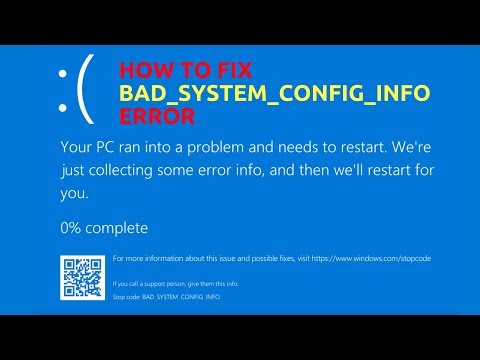विंडोज 10 एक नया सेटिंग्स ऐप सहित कई स्वागत परिवर्तनों के साथ आओ। सबसे अच्छे परिवर्तनों में से एक में शामिल हैं गोपनीय सेटिंग जो उपयोगकर्ताओं को गोपनीयता नियंत्रण देता है। माइक्रोसॉफ्ट ने कहा है कि विंडोज 10 डेटा संग्रह को रोका नहीं जा सकता है। तो हम इसे कम से कम कैसे सख्त कर सकते हैं? इस पोस्ट में, हम गोपनीयता नियंत्रण और सेटिंग्स को उपलब्ध कराएंगे और डिफॉल्ट विंडोज 10 गोपनीयता सेटिंग्स को कॉन्फ़िगर और कैसे कॉन्फ़िगर करेंगे और माइक्रोसॉफ्ट अकाउंट, लोकेशन, कैमरा, मैसेजिंग, एज, कॉर्टाना इत्यादि को एडजस्ट और कॉन्फ़िगर करेंगे। अपनी गोपनीयता की रक्षा के लिए।
पढ़ें: विंडोज 10 गोपनीयता मुद्दे: माइक्रोसॉफ्ट वास्तव में कितना डेटा एकत्रित कर रहा है?
विंडोज 10 गोपनीयता सेटिंग्स गाइड
इन गोपनीयता सेटिंग्स तक पहुंचने के लिए, अपने टास्कबार के निचले दाएं कोने में अधिसूचना आइकन पर क्लिक करें और क्लिक करें सभी सेटिंग्स मुख्य खोलने के लिए सेटिंग्स ऐप.



सामान्य सेटिंग्स
सामान्य सेटिंग्स आपको गोपनीयता सेटिंग्स को समायोजित करने और यह तय करने की अनुमति देती हैं कि आप क्या चाहते हैं - विंडोज ऐप्स को अपने व्यक्तिगत विवरण का उपयोग करने दें, स्मार्टस्क्रीन फ़िल्टर चालू या बंद करें, आप कैसे लिखते हैं इसके बारे में माइक्रोसॉफ्ट जानकारी भेजें, अगर आप वेबसाइटों को अपनी भाषा सूचियों तक पहुंचना चाहते हैं और यदि आप विंडोज युक्तियों को सक्षम या अक्षम करना चाहते हैं।
इन सेटिंग्स को चालू करने से आपकी ऑनलाइन सुरक्षा खतरे में नहीं आती है, लेकिन आप अपनी गोपनीयता चिंताओं के अनुसार विकल्प चुन सकते हैं। ये सेटिंग्स डिफ़ॉल्ट रूप से चालू होती हैं और यदि आप अपनी विज्ञापन सेटिंग्स बदलना चाहते हैं, तो आप लिंक पर क्लिक कर सकते हैं मेरा माइक्रोसॉफ्ट विज्ञापन और अन्य व्यक्तिगतकरण जानकारी प्रबंधित करें। यह आपको माइक्रोसॉफ्ट वेबसाइट पर ले जाता है, जहां आप अपनी प्राथमिकताओं को सेट कर सकते हैं।

स्थान
यदि आप देखते हैं कि आपका स्थान वर्तमान में उपयोग आइकन में है, तो हो सकता है कि आप अपने डिवाइस की स्थिति को बंद करना चाहें क्योंकि इसे चालू रखने से आपके ऐप्स आपके स्थान तक पहुंच सकते हैं। साथ ही, यदि आपका विकल्प चालू है तो आपका पीसी आपके स्थान इतिहास को संग्रहीत करता है, लेकिन आप साफ़ पर क्लिक करके इतिहास को साफ़ कर सकते हैं।


कैमरा और माइक्रोफोन
यह अनुभाग आपके वेबकैम और आपके डिवाइस के माइक्रोफ़ोन के बारे में है।

आप सेटिंग चालू या बंद टॉगल कर सकते हैं - ऐप्स को मेरे कैमरे का उपयोग करने दें और चुनें कि कौन से उपलब्ध ऐप्स आपके वेबकैम और माइक्रोफ़ोन का उपयोग कर सकते हैं। जब चाहें आप उन्हें चालू या बंद कर सकते हैं। विंडोज 10 गोपनीयता सेटिंग्स को कॉन्फ़िगर करने के तरीके के बारे में यहां अधिक युक्तियां दी गई हैं।

भाषण, इनकिंग और टाइपिंग
यह अनुभाग आपको अपने डिजिटल आभासी सहायक कॉर्टाना के साथ सेटिंग्स को समायोजित करने देता है। आप इसे क्लिक करके बंद कर सकते हैं मुझे जानना बंद करो और कॉर्टाना संपर्क और कैलेंडर घटनाओं जैसी आपकी जानकारी एकत्र करना बंद कर देगा।

आप क्लिक करके अपने सभी उपकरणों के लिए जानकारी का प्रबंधन कर सकते हैं बिंग पर जाएं और अपने सभी उपकरणों के लिए व्यक्तिगत जानकारी प्रबंधित करें । यह आपको बिंग पेज पर ले जाएगा जहां आप बिंग गोपनीयता सेटिंग्स जैसे व्यक्तिगत जानकारी, सहेजे गए ब्राउज़िंग इतिहास, रुचियों, स्थानों और कॉर्टाना के साथ आपकी सेटिंग्स प्रबंधित कर सकते हैं।

खाता जानकारी
इस खंड में, आप चुन सकते हैं कि कौन से ऐप्स आपकी खाता जानकारी जैसे आपके नाम, फोटो और अन्य खाता विवरण तक पहुंच सकते हैं।

संपर्क, कैलेंडर, संदेश, रेडियो
इन अनुभागों में, आप ऐप्स को अपने संपर्क, कैलेंडर और घटनाओं तक पहुंचने, संदेश भेजने और अपने रेडियो को नियंत्रित करने की अनुमति दे सकते हैं। ऐप्स को आपके संदेश तक पहुंचने की अनुमति देने से वे संदेशों को पढ़ या भेज सकते हैं।

अन्य उपकरण
यहां आप अपने ऐप्स को उन वायरलेस उपकरणों के साथ जानकारी साझा और समन्वयित करने की अनुमति दे सकते हैं, जिन्हें आपके पीसी के साथ जोड़ा नहीं गया है। आप उन ऐप्स को भी चुन सकते हैं जो अन्य उपकरणों के साथ सिंक हो सकते हैं। आपके सभी कनेक्टेड डिवाइस इस खंड के अंतर्गत दिखाई देंगे। अपने ऐप्स को विश्वसनीय डिवाइस का उपयोग करने दें।

प्रतिक्रिया
यह माइक्रोसॉफ्ट प्यार करता है - आपकी प्रतिक्रिया! प्रतिक्रिया अनुभाग आपको यह तय करने देता है कि आप कितनी बार कंपनी को अपनी प्रतिक्रिया के लिए पूछना चाहते हैं।

यह तय है खुद ब खुद डिफ़ॉल्ट रूप से, लेकिन आप इसे हमेशा एक दिन में, सप्ताह में एक बार या यहां तक कि कभी भी नहीं चुन सकते हैं। साथ ही, आप चुन सकते हैं कि क्या आप कंपनी या मूलभूत लोगों को पूरा पीसी स्वास्थ्य, प्रदर्शन और नैदानिक रिपोर्ट भेजना चाहते हैं। अगर आप चाहें तो आप विंडोज 10 में फीडबैक भी अक्षम कर सकते हैं।
हार्डन माइक्रोसॉफ्ट खाता गोपनीयता सेटिंग्स
माइक्रोसॉफ्ट अकाउंट का उपयोग आपके Outlook.com, Hotmail.com और अन्य ईमेल आईडी में साइन इन करने के लिए किया जाता है। इसका उपयोग अन्य कंप्यूटर सेवाओं और विंडोज कंप्यूटर, एक्सबॉक्स लाइव, विंडोज फोन आदि जैसे उपकरणों में साइन इन करने के लिए भी किया जा सकता है। माइक्रोसॉफ्ट खाता गोपनीयता सेटिंग्स को कड़ी मेहनत करने के तरीके पर नज़र डालें।
हार्डेन एज ब्राउज़र गोपनीयता
ऐसा करने के बाद, आप एज ब्राउज़र में गोपनीयता सेटिंग्स को देखने और कॉन्फ़िगर करना भी चाहेंगे।
कॉर्टाना सेटिंग्स
यदि आप कोर्तना का उपयोग नहीं करते हैं, तो आप कोर्तना बंद कर सकते हैं। टास्कबार खोज बॉक्स के अंदर क्लिक करें। नीचे दिखाए गए अनुसार कोर्तना सेटिंग्स बॉक्स दिखाई देगा। स्लाइडर को ले जाएं बंद पद। अब आपके बारे में सभी कोर्टाना को हटाने के लिए, पर क्लिक करें कोर्टाना मेरे बारे में क्या जानता है इसे प्रबंधित करें क्लाउड लिंक में, अपने माइक्रोसॉफ्ट अकाउंट में साइन इन करें और फिर जरूरी काम करें।
बिंग गोपनीयता सेटिंग्स समायोजित करें, वैयक्तिकृत विज्ञापनों से ऑप्ट आउट करें
यह पोस्ट आपको दिखाएगा कि विंडोज 10 में व्यक्तिगत विज्ञापनों को कैसे ऑप्ट आउट करना और बंद करना है। यहां अधिक सुझाव दिए गए हैं - डेटा ट्रैकिंग और लक्षित विज्ञापनों से ऑप्ट आउट करें।
इन गोपनीयता सेटिंग्स को सावधानीपूर्वक जांचने और समायोजित करने के लिए हमेशा अनुशंसा की जाती है ताकि आप अपनी ऑनलाइन गोपनीयता को बनाए रख सकें।
वाई-फाई सेंस बंद करना चाहते हैं?
यह पोस्ट आपको बताएगा कि आपको विंडोज 10 में वाई-फाई सेंस के बारे में क्या पता होना चाहिए और यदि आप चाहें तो इसे बंद करने के तरीके को दिखाएं।
परम विंडोज ट्वीकर उपकरण का प्रयोग करें

यहां कुछ और विंडोज 10 गोपनीयता उपकरण और फिक्सर्स की एक सूची दी गई है जो आपकी गोपनीयता को सख्त बनाने में आपकी सहायता करती हैं।
अब पढ़ें: विंडोज 10 टेलीमेट्री को कॉन्फ़िगर या अक्षम कैसे करें।